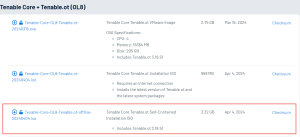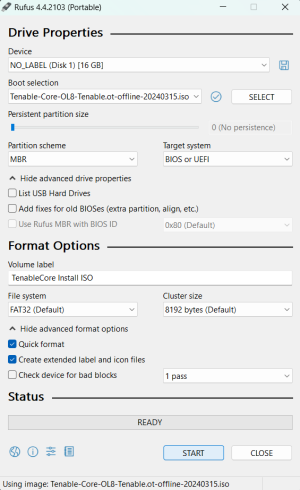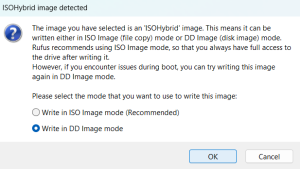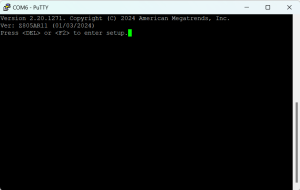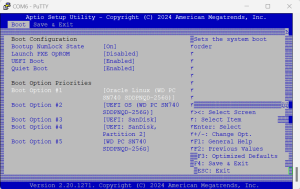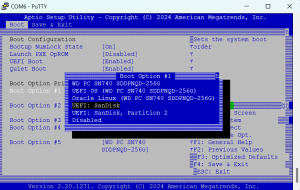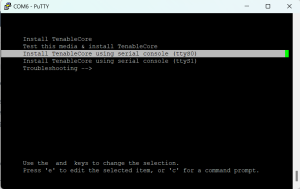Tenable 提供ハードウェアへの Tenable Core + Tenable OT Security のクリーンインストール
Tenable Core + OT Security は、Tenable 提供の公式ハードウェアに標準装備でプリインストールされています。場合によっては、クリーンインストール (再フラッシュとも呼ばれる) が推奨されています。
始める前に
以下が揃っていることを確認します。
-
起動可能な USB フラッシュドライブをフォーマットして作成するためのアプリケーション (Rufus など)
-
シリアルケーブル
-
PuTTY などのシリアルターミナルアプリケーション
-
8 GB 以上の USB ドライブ
Tenable Core + OT Security ISO ファイルをインストールするには、次のようにします。
-
Tenable のダウンロードから最新のオフライン ISO ファイルをダウンロードします。
-
USB ドライブを PC に差し込み、ISO を DD モードでフラッシュドライブにフラッシュします。
-
終了したら、USB ドライブを OT Security アプライアンスの USB ポートに差し込みます。
-
コンソールシリアルインターフェースを通してアプライアンスに接続し (8N1 設定で 115200 bps のボーレート)、電源を入れます。
-
プロンプトが表示されたら、<DEL> を押してセットアップに入ります。
-
システムセットアップで、矢印キーを使用して [Boot] (起動) セクションに移動します。
-
[Boot Option #1] (起動オプション #1) を選択し、USB ドライブに変更します。
注意: UEFI (Unified Extensible Firmware Interface) オプションを使用してください。注意: アプライアンスでサポートされているなら「ワンショット起動」機能を使用できます。 -
[Save & Exit] (保存して終了) セクションで、[Save Changes and Reset] (変更を保存してリセット) を選択します。
-
アプライアンスが再起動した後、プロンプトで [Install TenableCore using serial console (ttyS0)] (シリアルコンソール (ttyS0) を使用して TenableCore をインストールする) を選択します。これにより、インストール出力がアプライアンスのシリアルコンソール接続に確実にプッシュされます。
注意: ハードウェアがモニター出力 (VGA、HDMI など) をサポートしている場合は、[Install TenableCore] (TenableCore のインストール) オプションを選択できます。このケースでは、インストールの出力は接続したモニターに表示されます。アプライアンスのインストールが完了するのを待ちます。システムが複数回再起動する場合があります。ログインプロンプトが表示されたら、インストールは完了です。一部のアプライアンスでは、インストール完了後にシステムがシャットダウンすることがあります。
注意: ログインプロンプトが表示された後も、システムがいくつかのインストール手順を実行する場合があります。Tenable では、数分待ってから Tenable Core セットアップウィザードを開始することをお勧めします。 -
インストールが完了してから、USB ドライブを取り外します。
次の手順